
Taula de continguts:
- Autora John Day [email protected].
- Public 2024-01-30 08:13.
- Última modificació 2025-01-23 14:37.

Hola a tothom!!!
Benvingut a un nou projecte basat en Arduino. Tots hem jugat una vegada a la nostra vida al joc dels ocells flappy. Com si el reproduïm al nostre PC i el controlem amb el nostre Arduino ?? Seguiu tots els passos que s’indiquen a continuació i al final d’aquest tutorial controlareu el joc mitjançant el vostre microcontrolador.
Pas 1: Obteniu els subministraments


Per a aquest projecte, farem servir una placa Arduino Uno i un sensor d’ultrasons SR-04. Us recomano comprar aquests components a UTSource.net, ja que proporcionen components i mòduls electrònics de baix cost sense compromís de qualitat. Comproveu-los !!!
1 X Arduino Uno
1 sensor SR-04 d'ultrasons
Una taula de tall (opcional) i pocs cables de capçalera
Pas 2: treballar breument

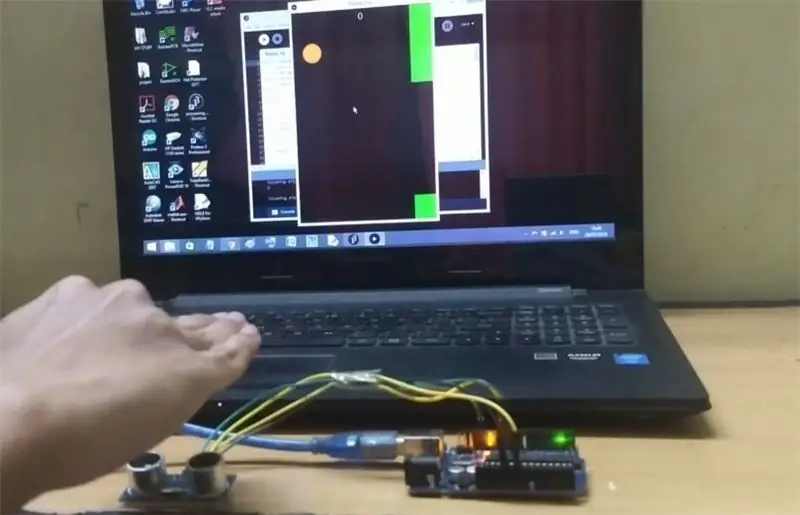
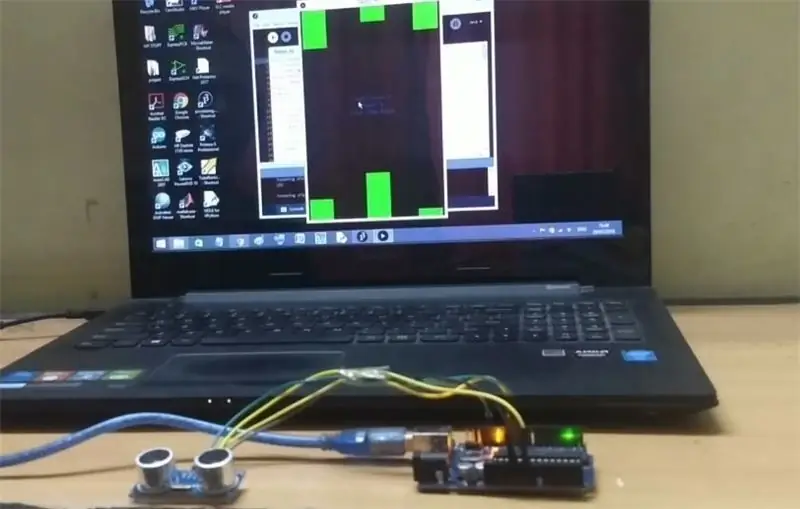
El motiu pel qual hem utilitzat el sensor d'ultrasons aquí és obtenir les dades de distància entre la mà i el
sensor i utilitzeu aquests valors per ajustar l’alçada de l’ocell en moviment. El joc es crea a Processing i l’Arduino es comunica amb ell mitjançant el port sèrie. He enllaçat poques imatges del joc anterior, així que mireu-les per tenir una idea d’aquest projecte.
Pas 3: Fem les connexions

Connecteu primer l’SR-04
sensor a la placa Arduino. Com que només hi ha un sensor a la interfície, no afegiré un diagrama de circuits per a aquest projecte. Les connexions són les següents:
SR-04 >> Arduino Uno
Vcc >> 5V
Gnd >> Gnd
Pin de disparador >> Pin digital 11
Echo Pin >> Pin digital 10
Això és tot, les connexions estan fetes.
Pas 4: pengeu el codi Arduino
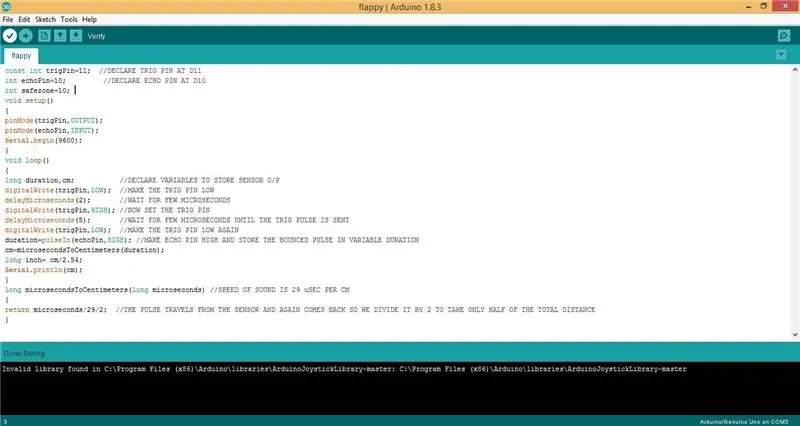
Ara és hora de penjar el codi a la vostra placa Arduino.
Baixeu-vos el codi des de baix.
Abans de penjar el codi, assegureu-vos de seleccionar el port de com i la velocitat de transmissió adequats, ja que l’utilitzarem per enviar dades al joc.
***************************************************
configuració nul·la ()
{
pinMode (trigPin, OUTPUT);
pinMode (echoPin, INPUT);
Serial.begin (9600); // Estableix aquí la velocitat en bauds
}
*******************************************************
Pas 5: obriu el programa de processament
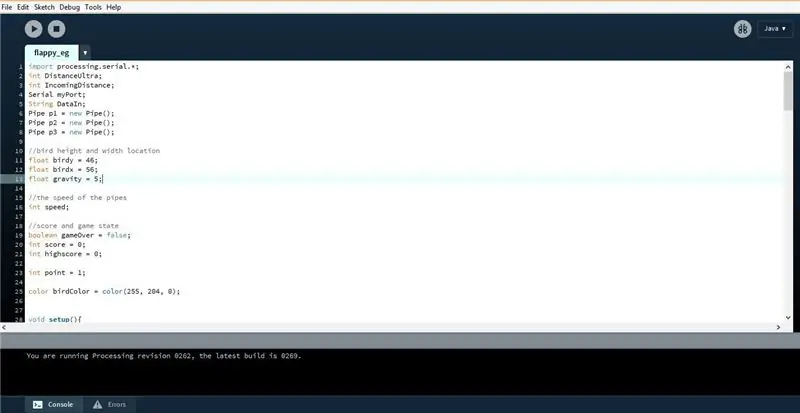
Un cop carregat el codi Arduino, descarregueu i obriu el fitxer
codi de processament. Torneu a establir la mateixa velocitat de transmissió i mencioneu el port de com correcte que heu fet anteriorment.
*******************************************************
configuració nul·la () {
mida (400, 600);
p1.x = amplada + 50;
p2.x = amplada + 220;
p3.x = amplada + 370;
myPort = new Serial (this, "COM3", 9600); // Canvieu el port de com i la velocitat de transmissió aquí
myPort.bufferUntil (10);
}
********************************************************
Ara provem aquest joc. Només cal que feu clic al botó d'execució a la Ide de processament i ja esteu a punt.
L’ocell es mou segons la distància entre la mà i el sensor.
Espero que us hagi agradat aquest petit instructable. Si és així, mostreu assistència prement el botó preferit i compartiu-lo amb els vostres amics. Si necessiteu ajuda, no dubteu a fer comentaris a continuació. Això és tot per avui nois. Mireu aviat amb un altre projecte impressionant.
Recomanat:
Flappy Bird amb accionament muscular: 9 passos (amb imatges)

Muscle Powered Flappy Bird: és possible que recordeu quan Flappy Bird va prendre el món per la tempesta i, finalment, es va fer tan popular que el creador el va eliminar de les botigues d'aplicacions per evitar publicitat no desitjada. Es tracta de Flappy Bird com mai no havies vist abans; combinant uns quants components de la plataforma
Cúpula LED interactiva amb Fadecandy, processament i Kinect: 24 passos (amb imatges)

Cúpula LED interactiva amb Fadecandy, Processing i Kinect: WhatWhen in Dome és una cúpula geodèsica de 4,2 m coberta amb 4378 LED. Tots els LED es poden assignar de manera individual i direccionables. Estan controlats per Fadecandy i Processing en un escriptori de Windows. Un Kinect està unit a un dels puntals de la cúpula, així que mo
Arduino Flappy Bird - Pantalla tàctil Arduino TFT de 2,4 "SPFD5408 Projecte Bird Game: 3 passos

Arduino Flappy Bird | Pantalla tàctil Arduino de 2,4 "TFT SPFD5408 Projecte de joc d'ocells: Flappy Bird va ser un joc massa popular d'aquí a pocs anys i molta gent el va crear de la seva manera, jo també, vaig crear la meva versió de Flappy Bird amb Arduino i el barat 2.4" TFT Pantalla tàctil SPFD5408, així que comencem
Teclat 4x4 amb Arduino i processament: 4 passos (amb imatges)

Teclat 4x4 amb Arduino i processament: no us agraden les pantalles LCD ?? Voleu que els vostres projectes siguin atractius? Bé, aquí teniu la solució. En aquest instructiu podreu alliberar-vos de les molèsties d’utilitzar una pantalla LCD per mostrar contingut del vostre Arduino i també fer que el vostre projecte
Visualització de temperatura i humitat i recollida de dades amb Arduino i processament: 13 passos (amb imatges)

Visualització de temperatura i humitat i recopilació de dades amb Arduino i processament: Introducció: es tracta d’un projecte que utilitza una placa Arduino, un sensor (DHT11), un ordinador Windows i un programa de processament (que es pot descarregar gratuïtament) per mostrar dades de temperatura, humitat en format digital i forma de gràfic de barres, visualització de l'hora i la data i execució d'un temps de recompte
